Google Chrome, kas ir plaši atzīta par vienu no populārākajām tīmekļa pārlūkprogrammām visā pasaulē, tiek slavēta par tā ātrumu, drošību un lietotājam draudzīgo saskarni. Tomēr tas ir arī bēdīgi slavens ar lielo atmiņas lietojumu, kas var ietekmēt ierīces veiktspēju. Lai to novērstu, Google ieviesa funkciju, kas pazīstama kā atmiņas taupītājs (saukta arī par cilnes iesaldēšanu vai cilnes atmešanu). Šī funkcija cilnes, kas kādu laiku nav izmantotas, pārslēdz miega režīmā, lai ietaupītu atmiņu. Neskatoties uz tā lietderību, šī funkcija var nebūt ideāla ikvienam, jo, atkārtoti apmeklējot “iesaldētu” cilni, tā ir jāielādē atkārtoti. Šajā emuāra ziņojumā mēs sniegsim norādījumus, kā pārlūkā Google Chrome izslēgt atmiņas taupīšanas līdzekli.
Kas ir Google Chrome atmiņas taupītājs?
Pirms iedziļināmies darbībās, īsi apspriedīsim, ko dara atmiņas taupītājs. Ja pārlūkā Chrome ir atvērtas vairākas cilnes, pārlūkprogramma automātiski “iesaldē” cilnes, kuras neesat izmantojis noteiktu laiku. Tas nozīmē, ka šīs cilnes pārstāj izmantot jūsu sistēmas atmiņu. Lai gan tas var palīdzēt uzlabot veiktspēju ierīcēs ar ierobežotu atmiņu, tas var būt arī neērti, jo “iesaldētās” cilnes ir atkārtoti jāielādē, kad uz tām noklikšķināt, un tas var aizņemt laiku un izmantot vairāk datu.
Kā izslēgt atmiņas taupītāju pārlūkprogrammā Google Chrome
Ja atklājat, ka Atmiņas taupītājs vairāk traucē nekā palīdz, varat to izslēgt, veicot tālāk norādītās darbības.
- Atveriet Google Chrome lietotni jūsu izvēlētajā datorā.
- Noklikšķiniet uz trīs vertikāli punkti adreses joslas augšējā labajā stūrī.
- Nolaižamajā izvēlnē iezīmējiet un atlasiet Iestatījumi.
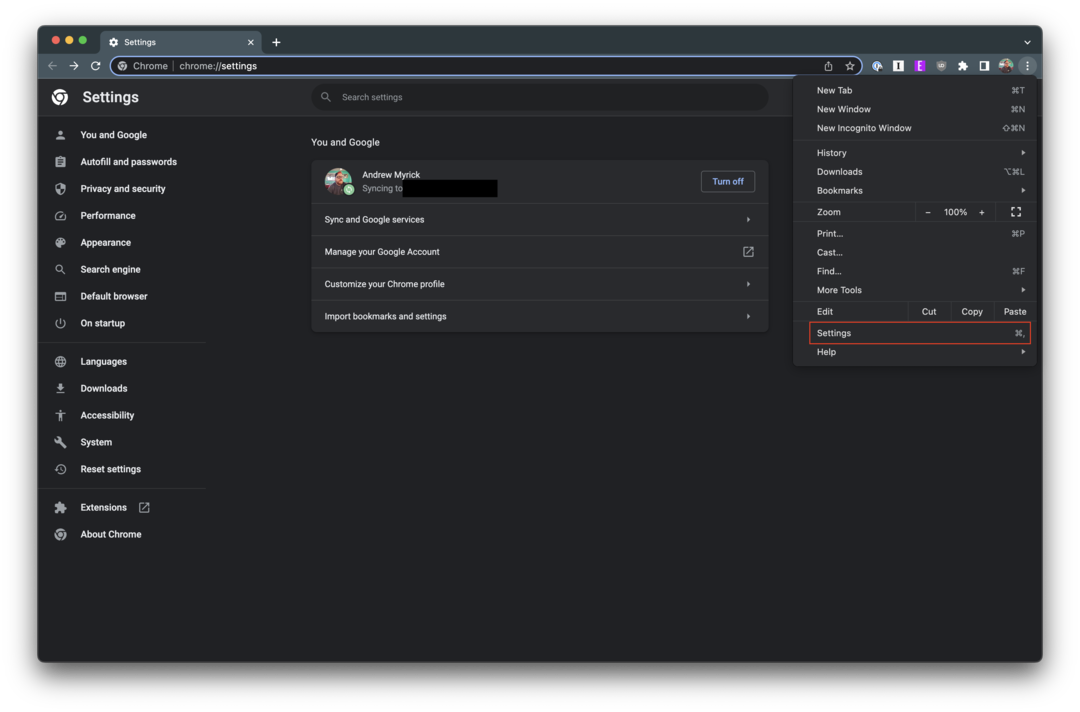
- Kreisajā pusē esošajā sānjoslā noklikšķiniet uz Performance.
- Noklikšķiniet uz slēdža blakus Atmiņas taupītājs.
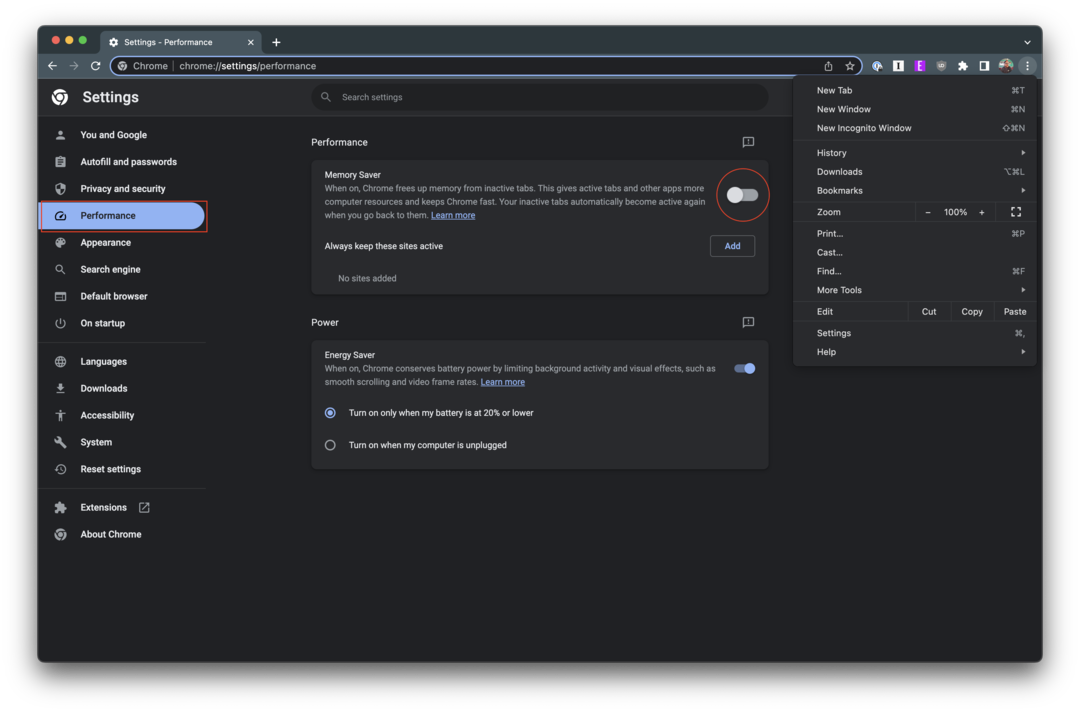
Atmiņas taupīšanas atspējošana var vairākkārt ietekmēt jūsu pārlūkošanas pieredzi. No vienas puses, tas var padarīt pārlūkošanu ērtāku, jo cilnes, noklikšķinot uz tām, nav jāielādē atkārtoti. Tas var ietaupīt laiku un datus, īpaši, ja bieži ir atvērtas daudzas cilnes. No otras puses, tas var palielināt Chrome atmiņas lietojumu, kas, iespējams, var palēnināt ierīces darbību, ja tās atmiņa ir ierobežota. Tāpēc tas, vai atspējot Memory Saver, būs atkarīgs no jūsu īpašajām vajadzībām un apstākļiem.
Kā pievienot izņēmumus atmiņas taupītājam pārlūkprogrammā Google Chrome
Ir daži, kas varētu vēlēties iespējot Atmiņas taupīšanu, bet nevēlas, lai katra apmeklētā vietne tiktu noņemta no atmiņas. Par laimi, Google arī par to domāja, jo uzņēmums arī pievienoja iespēju "baltajā sarakstā" vai pievienot izņēmumus, tā vietā, lai pārlūkā Google Chrome būtu jāizslēdz atmiņas taupītājs.
- Atveriet Google Chrome lietotni jūsu izvēlētajā datorā.
- Noklikšķiniet uz trīs vertikāli punkti adreses joslas augšējā labajā stūrī.
- Nolaižamajā izvēlnē iezīmējiet un atlasiet Iestatījumi.
- Kreisajā pusē esošajā sānjoslā noklikšķiniet uz Performance.
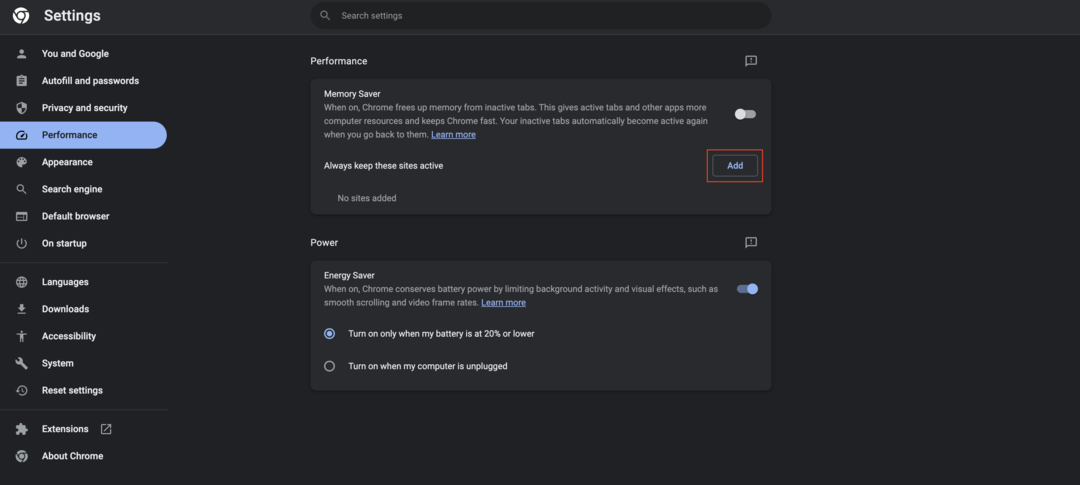
- Noklikšķiniet uz Pievienot pogu blakus Vienmēr saglabājiet šīs vietnes aktīvas.
- Ievadiet tās vietnes URL, kuru vēlaties pievienot kā izņēmumu.
- Noklikšķiniet uz Pievienot pogu.
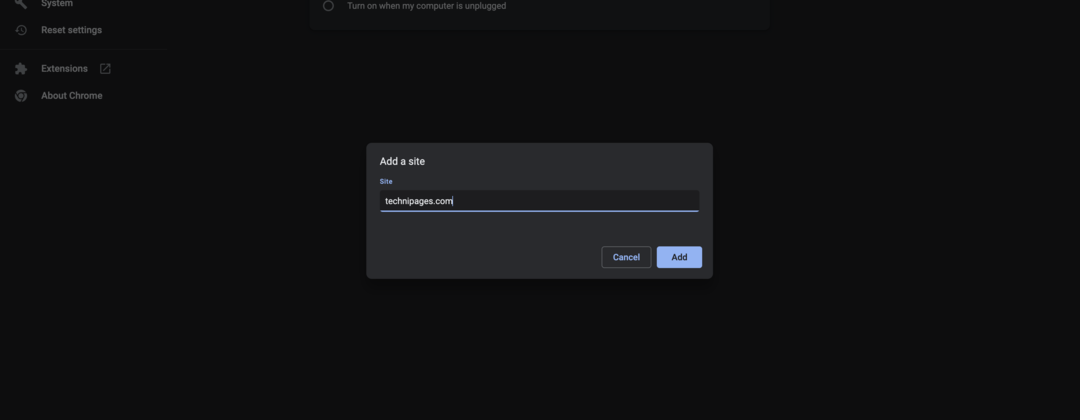
Neviena vietne, ko pievienosit sarakstam, vairs netiks noņemta no datora atmiņas, savukārt viss pārējais, kas nav sarakstā, tiks noņemts. Tas joprojām var palīdzēt uzlabot jūsu pārlūkošanas pieredzi un vispārējo ātrumu un veiktspēju, netraucējot tīmekļa vietnēm, kas jums rūp visvairāk.
Secinājums
Atmiņas taupītājs ir noderīga Google Chrome funkcija, kas var palīdzēt pārvaldīt sistēmas resursus, taču tā var nebūt ideāli piemērota ikvienam. Veicot šajā rokasgrāmatā norādītās darbības, pārlūkā Google Chrome varat izslēgt atmiņas taupīšanas režīmu un saglabāt visas savas cilnes aktīvas neatkarīgi no tā, cik ilgi tās ir bijušas dīkstāvē. Kā vienmēr, atcerieties efektīvi pārvaldīt cilnes, lai nodrošinātu optimālu pārlūkprogrammas veiktspēju. Laimīgu pārlūkošanu!